A verificação em duas etapas é um recurso de segurança que adiciona uma camada extra de proteção. No caso do Telegram, para acessar a conta com o recurso ativado, além do código de verificação recebido por SMS ou mensagem no aplicativo, o usuário precisará confirmar a senha cadastrada. Confira como habilitar e configurar a verificação em duas etapas para proteger a sua conta de curiosos. O recurso, entretanto, atualmente encontra-se disponível apenas para usuários de iOS e Android.
Telegram ganha verificação em duas etapas, links de compartilhamento e mais
Passo 1. Abra o Telegram e toque em “Configurações”, no canto inferior direito da tela. Toque em “Privacidade e Segurança” e, em seguida, em “Verificação em duas etapas”;
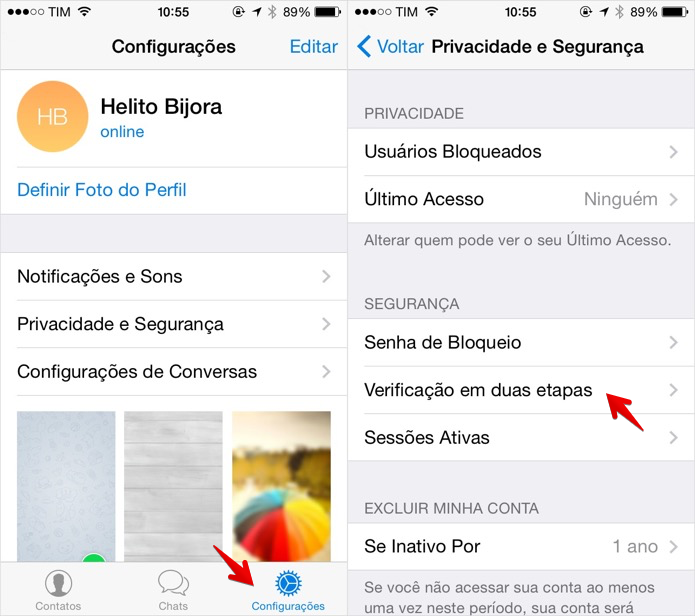 Acesse as configurações do Telegram (Foto: Reprodução/Helito Bijora)
Acesse as configurações do Telegram (Foto: Reprodução/Helito Bijora) Passo 2. Toque em “Configurar uma senha adicional” e digite uma senha. Toque em “Próximo”, no canto superior direito da tela, e confirme a senha que você escolheu;
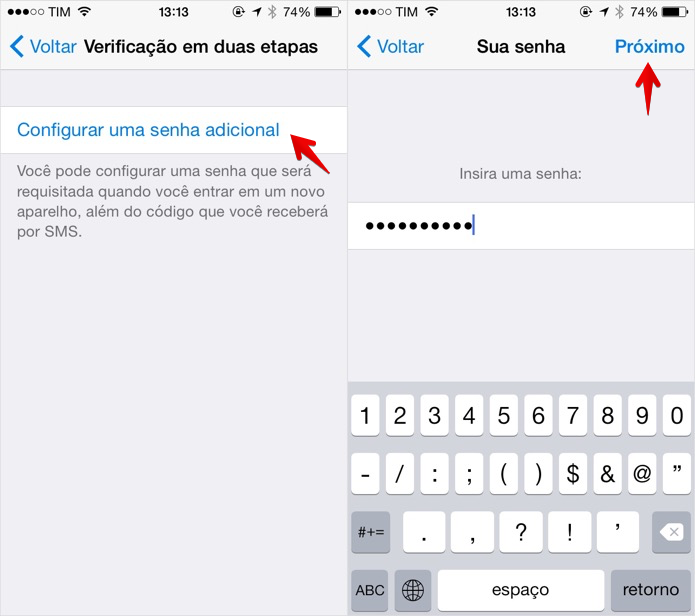 Ativando verificação em duas etapas (Foto: Reprodução/Helito Bijora)
Ativando verificação em duas etapas (Foto: Reprodução/Helito Bijora) Passo 3. Crie uma dica de senha e toque em “Próximo”. Digite o seu endereço de e-mail e avance. Uma mensagem com um link de confirmação será enviado ao seu e-mail;
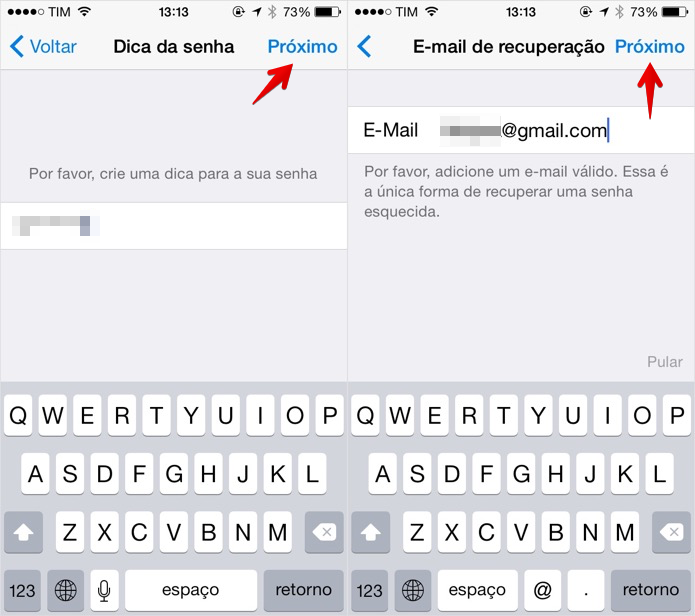 Insira uma dica de senha e o seu e-mail (Foto: Reprodução/Helito Bijora)
Insira uma dica de senha e o seu e-mail (Foto: Reprodução/Helito Bijora) Passo 4. Por fim, acesse a sua caixa de entrada e clique sobre o link recebido para confirmar e ativar a verificação em duas etapas;
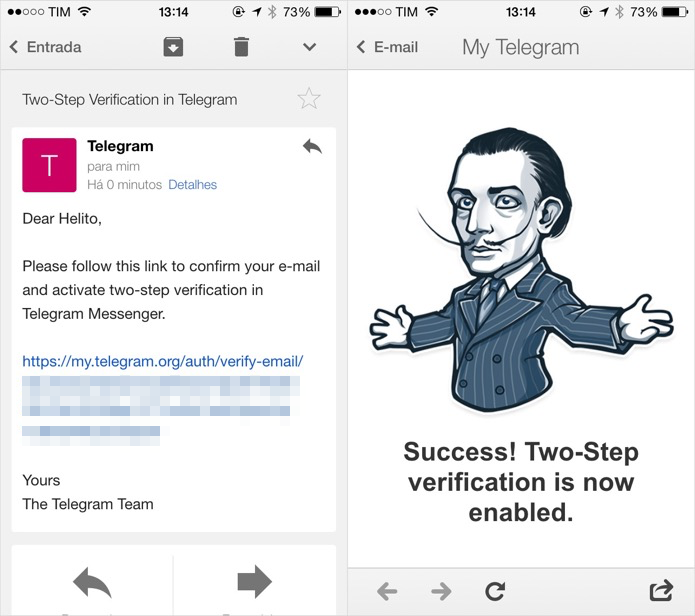 Clique no link para confirmar o e-mail e ativar a verificação em duas etapas (Foto: Reprodução/Helito Bijora)
Clique no link para confirmar o e-mail e ativar a verificação em duas etapas (Foto: Reprodução/Helito Bijora) Passo 5. Abra o Telegram e toque sobre o botão localizado no canto superior esquerdo da tela. No menu do aplicativo, toque em “Configurações”;
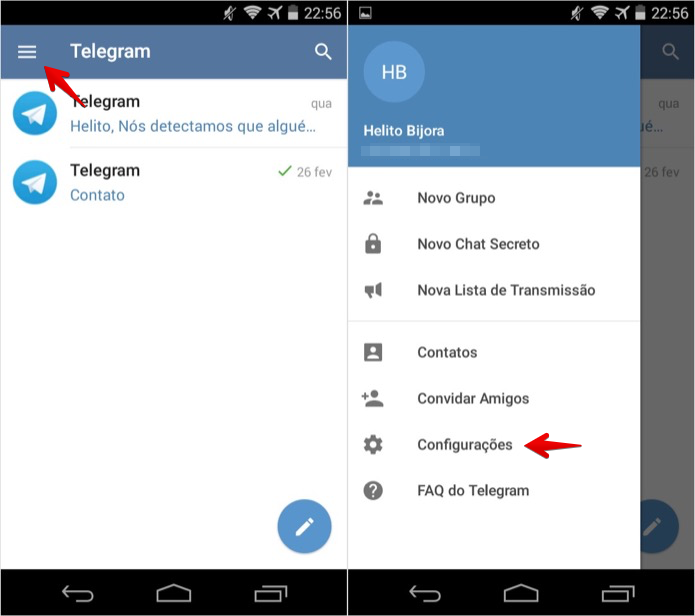 Acesse as configurações do aplicativo (Foto: Reprodução/Helito Bijora)
Acesse as configurações do aplicativo (Foto: Reprodução/Helito Bijora) Passo 6. Nas configurações do aplicativo, toque em “Privacidade e Segurança” e, em seguida, toque em “Verificação em duas etapas”;
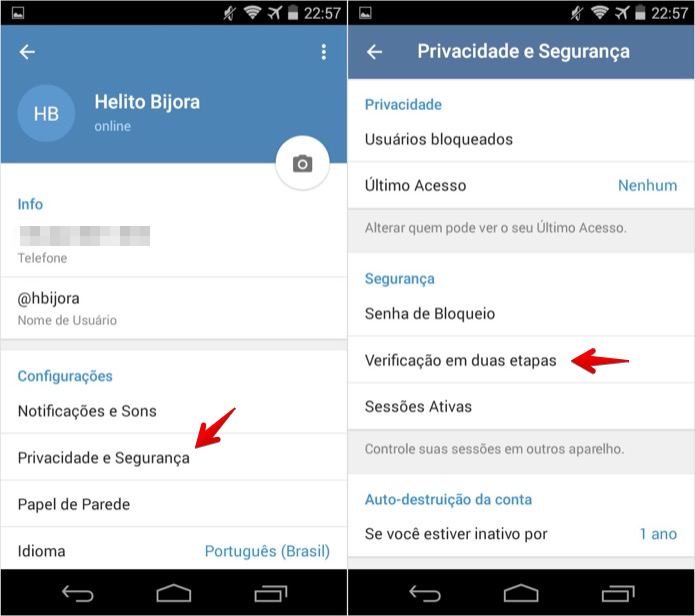 Ativando verificação em duas etapas (Foto: Reprodução/Helito Bijora)
Ativando verificação em duas etapas (Foto: Reprodução/Helito Bijora) Passo 7. Toque em “Configurar uma senha adicional” e digite uma senha. Feito isso, toque sobre o botão localizado no canto superior direito da tela e confirme a senha que você escolheu;
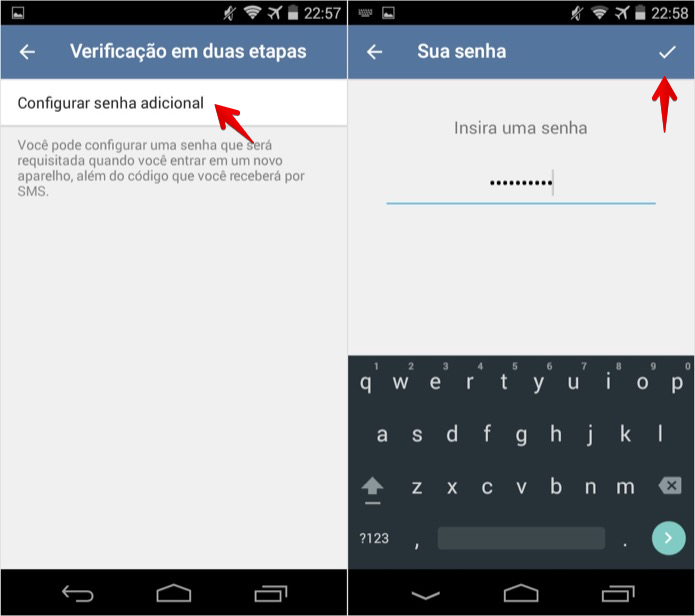 Crie uma senha de confirmação (Foto: Reprodução/Helito Bijora)
Crie uma senha de confirmação (Foto: Reprodução/Helito Bijora) Passo 8. Crie uma dica de senha e avance. Em seguida, entre com o seu e-mail. Uma mensagem com um link de confirmação será enviado para o endereço cadastrado;
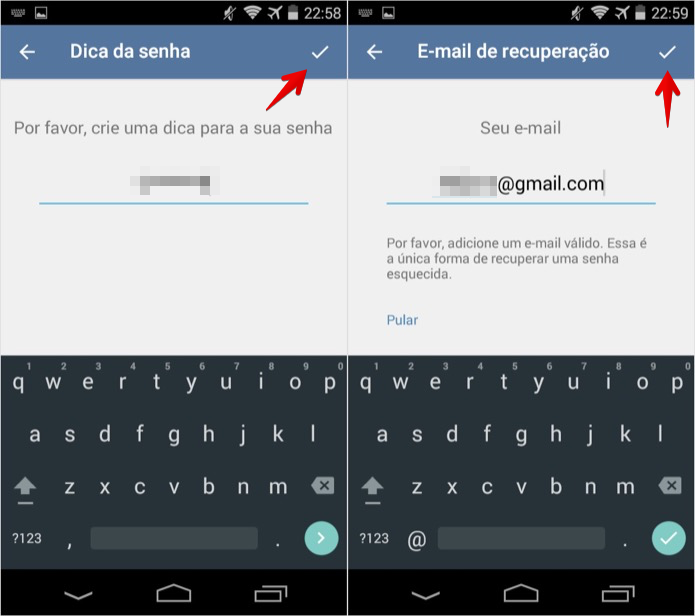 Cadastre uma dica de senha e entre com o seu e-mail (Foto: Reprodução/Helito Bijora)
Cadastre uma dica de senha e entre com o seu e-mail (Foto: Reprodução/Helito Bijora) Passo 9. Por fim, acesse a sua caixa de entrada e clique sobre o link recebido para confirmar e ativar a verificação em duas etapas.
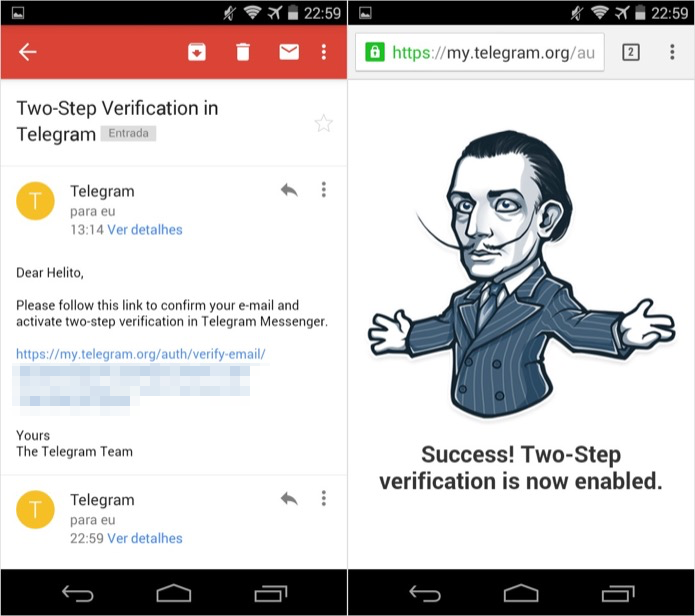 Clique no link para confirmar o e-mail e ativar a verificação em duas etapas (Foto: Reprodução/Helito Bijora)
Clique no link para confirmar o e-mail e ativar a verificação em duas etapas (Foto: Reprodução/Helito Bijora)Pronto! A verificação em duas etapas foi ativada. A partir de agora, para acessar a sua conta a partir de um novo dispositivo, além da tradicional verificação por mensagem ou SMS, será necessário digitar a senha cadastrada.
Até o próximo Melhor do Planeta
Fonte: http://www.techtudo.com.br/dicas-e-tutoriais/noticia/2015/04/saiba-como-ativar-a-verificacao-em-duas-etapas-para-proteger-a-sua-conta-do-telegram.html

0 comentários:
Postar um comentário